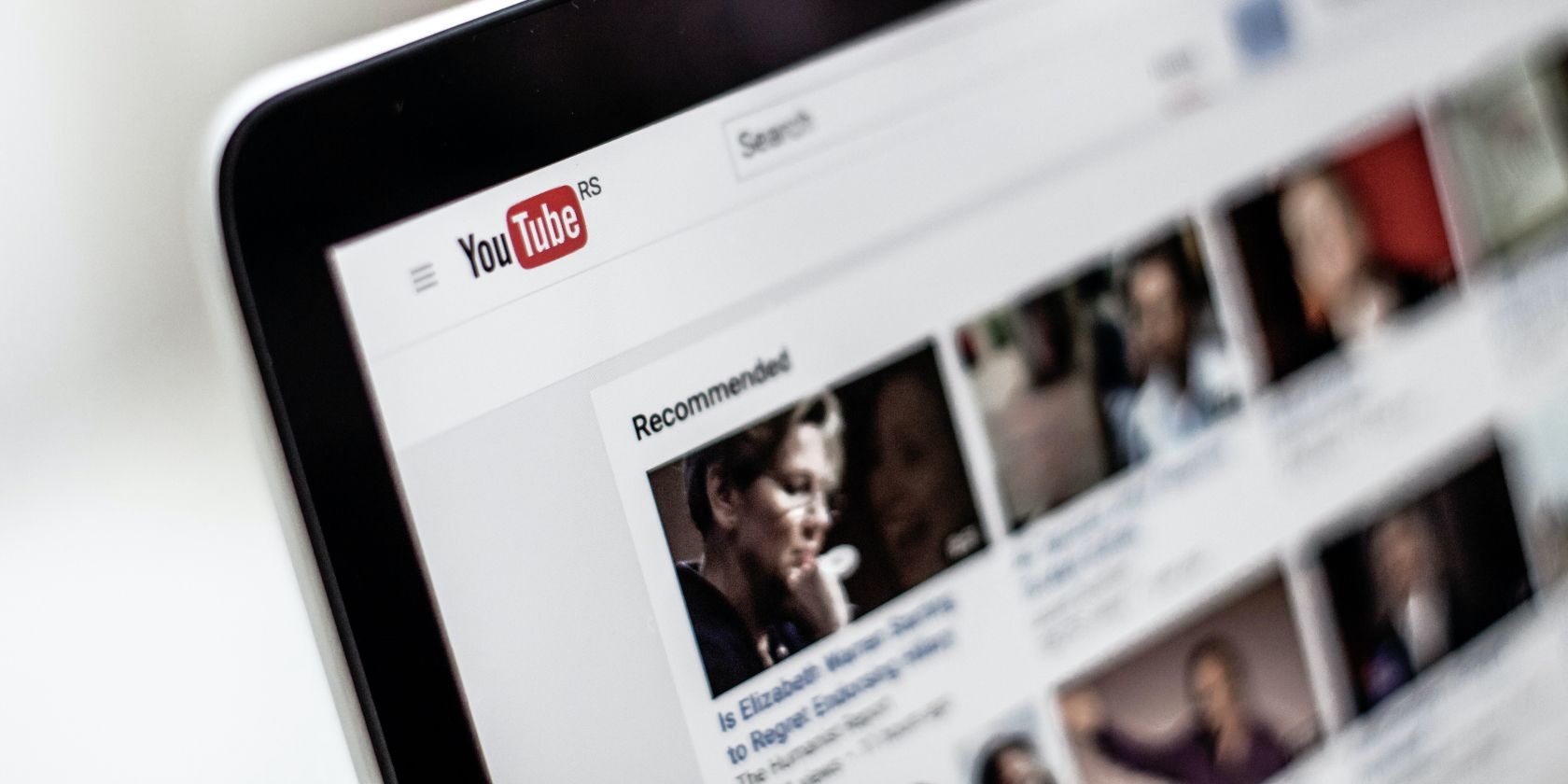اگر هنگام استفاده از پلتفرم در کروم با بارگیری نشدن نظرات YouTube مشکل دارید، در اینجا هشت راه حل وجود دارد که می توانید امتحان کنید.
با بیش از دو میلیارد کاربر، YouTube منبع اصلی ما برای یادگیری مهارتهای جدید، اطلاع از اخبار یا تماشای ویدیوهای گربه است. با این حال، ناتوانی Chrome در بارگیری نظرات YouTube ممکن است تجربه کلی را از بین ببرد، به خصوص که YouTube تعداد دفعات پسندیدن را حذف کرده است.
با بررسی بخش نظرات، می توانید به سرعت متوجه شوید که آیا ویدیو ارزش وقت گذاشتن را دارد یا به دنبال اطلاعات بیشتر در مورد موضوع باشید. در اینجا، ما نگاهی به نحوه رفع این مشکل خواهیم داشت تا وقت خود را با ویدیوهای غیرعملی یا اطلاعات قدیمی تلف نکنید.
1. اتصال اینترنت خود را بررسی کنید
قبل از اینکه نگاهی به تنظیمات مرورگر شما بیندازیم، مطمئن شوید که اتصال اینترنت شما مشکلی ندارد. حتی اگر ویدیو برای مدتی پخش شود و به Wi-Fi متصل باشید، ممکن است به اینترنت دسترسی نداشته باشید.
2. بررسی کنید که نظرات روی ویدیو فعال هستند یا خیر
گاهی اوقات، یوتیوب برای جلوگیری از سخنان مشوق عداوت و تنفر، قلدری، نژادپرستی و غیره، نظرات روی ویدیوهای خاص را خاموش می کند. همچنین، سازنده ویدیو این امکان را دارد که نظرات را غیرفعال کند.
معمولاً در زیر ویدیو یک پیام Comments are off وجود دارد تا به شما اطلاع دهد که آیا ویدیو از نظرات پشتیبانی می کند.
3. کروم را به آخرین نسخه به روز کنید
این احتمال وجود دارد که Chrome نظرات YouTube را بارگیری نکند زیرا از نسخه قدیمی استفاده می کنید. اگر در حین مرور متوجه مشکلات دیگری شدید، به chrome://settings/help بروید و بررسی کنید که آیا Chrome به روز است یا خیر.
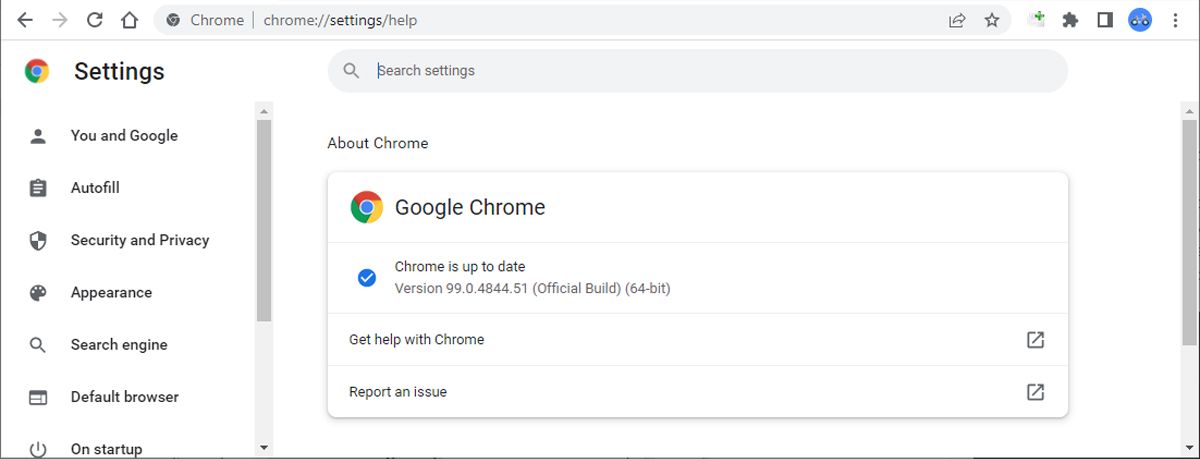
اگر بهروزرسانی موجود است، آن را نصب کنید و Chrome را مجدداً راهاندازی کنید.
4. داده های مرورگر کروم خود را پاک کنید
اگر رایانه شما کوکیها، تاریخچه مرور یا دادههای حافظه پنهان زیادی جمعآوری کرده باشد، منجر به انواع مشکلات میشود. پاک کردن دادههای مرور شما در Google Chrome زمان زیادی نمیبرد و به رفع مشکلی که YouTube نظرات را متوقف میکند، کمک میکند.
5. از حالت ناشناس کروم برای حذف برنامههای افزودنی ناخوشایند استفاده کنید
برای آزمایش اینکه آیا یکی از برنامههای افزودنی مرورگر شما باعث ایجاد این مشکل در نظرات YouTube شده است، یک پنجره ناشناس باز کنید. برای انجام این کار، Ctrl + Shift + N را فشار دهید یا منوی سه نقطه را باز کنید و New Incognito Window را انتخاب کنید.
اگر Chrome نظرات YouTube را هنگام استفاده از پنجره ناشناس نشان میدهد، افزونهای وجود دارد که مرورگر شما را به درستی کار نمیکند. به chrome://extensions بروید و همه افزونه های نصب شده را غیرفعال کنید. سپس آنها را یکی یکی فعال کنید تا افزونه های مشکل ساز کروم را شناسایی کنند.
اگر افزونه مسدودکننده تبلیغات را نصب کردهاید، میتوانید فرآیند را با غیرفعال کردن برنامه افزودنی مسدودکننده تبلیغات شروع کنید. اینها به دلیل ایجاد اختلال در عملکرد وب سایت، به ویژه هنگام استفاده از Chrome شناخته شده اند.
با این حال، نداشتن پسوند مسدودکننده تبلیغات میتواند تجربه مرور تمیز شما را قربانی کند، بنابراین توصیه میکنیم به دنبال مسدودکننده تبلیغات بهتر باشید.
6. هر سرور پروکسی را خاموش کنید
اگر از یک سرور پروکسی در لپ تاپ خود استفاده می کنید، ممکن است باعث مشکلات اتصال شود. در این صورت باید اتصال فعال پروکسی را خاموش کنید.
- روی منوی سه نقطه از گوشه سمت راست بالا کلیک کنید و تنظیمات را انتخاب کنید.
- از پنجره سمت چپ، منوی Advanced را گسترش داده و System را انتخاب کنید.
- روی Open your computer’s proxy settings کلیک کنید. با این کار صفحه تنظیمات شبکه کامپیوتر شما باز می شود. در آنجا، اتصال پراکسی فعال خود را غیرفعال کنید.
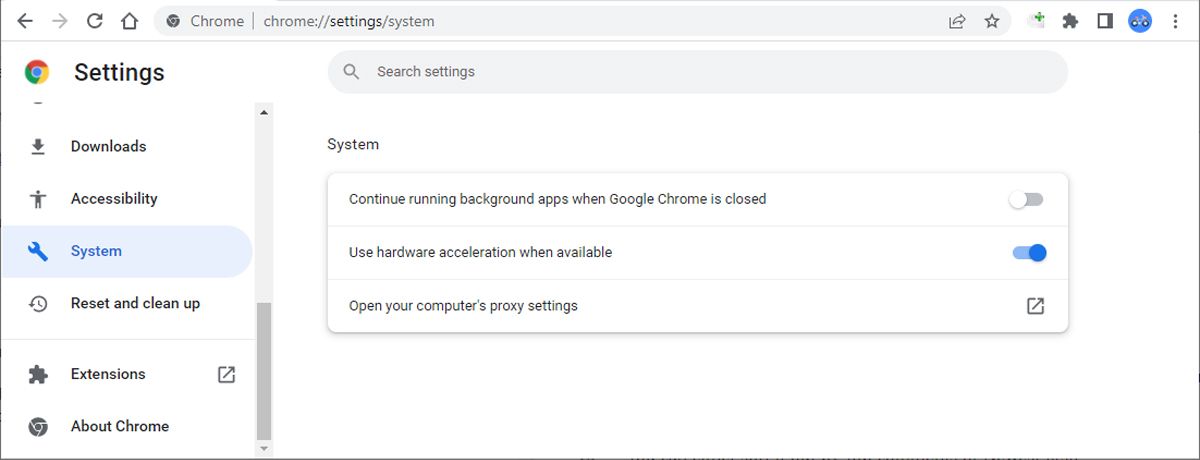
7. از هر VPN جدا شوید
در صورت خرابی یا پیکربندی نادرست اتصال VPN، Chrome ممکن است نظرات YouTube را بارگیری نکند. به تنظیمات VPN خود نگاهی بیندازید و سعی کنید دوباره آن را وصل کنید.
اگرچه ممکن است برای YouTube اینطور نباشد، وبسایتهای خاصی در صورت شناسایی یک پروکسی یا اتصال VPN، بارگیری قطعات را متوقف میکنند. این راهی برای جلوگیری از حملات شبکه یا هرزنامه است، بنابراین زمانی که با مشکلات مشابهی مواجه می شوید این را در نظر داشته باشید.
8. Google Chrome را به تنظیمات پیش فرض بازنشانی کنید
اگر هنوز نمیتوانید نظرات YouTube را هنگام استفاده از Chrome مشاهده کنید، مرورگر را بازنشانی کنید. با این کار تنظیمات آن به مقادیر پیشفرض برمیگردد، همه برنامههای افزودنی غیرفعال میشوند و دادههای موقت پاک میشوند. میتوانید بدون نگرانی در مورد گم کردن رمزهای عبور ذخیره شده یا نشانکها، کروم را بازنشانی کنید.
برای بازنشانی Google Chrome مراحل زیر را دنبال کنید:
- به chrome://settings بروید.
- از منوی سمت چپ روی Advanced کلیک کنید و Reset and clean up را انتخاب کنید.
- روی بازنشانی تنظیمات به پیشفرض اصلی آنها > بازنشانی تنظیمات کلیک کنید.
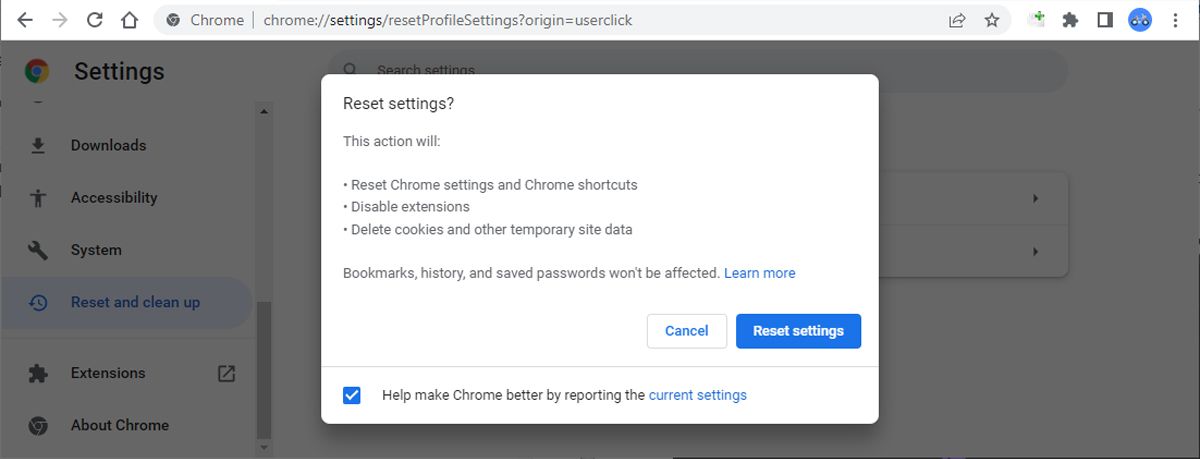
نظرات YouTube را برگردانید
گاهی اوقات، تازه کردن صفحه باعث بارگیری نظرات YouTube نمی شود. در این مورد، راه حل های ذکر شده در بالا به شما در رفع مشکل کمک می کند. علاوه بر این، YouTube ممکن است هنگام ارائه یک ویژگی یا بهروزرسانی جدید، نظرات را خاموش کند. در این صورت تنها کاری که باید انجام دهید این است که صبر کنید.